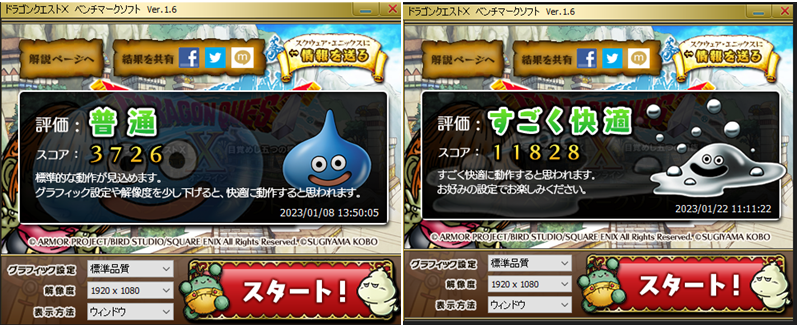前回に引き続きノートパソコンに
グラフィックボードを取り付けです
前回の失敗の原因を考えながら
新しく機器を買い足します。
前回の記事がこちら!
今回再度購入した機器は
パワーサプライとライザーカード
です。
順に説明します。
値段の安さにつられて
購入した電源(パワーサプライ)
ですが、今回の用途では
ワット数は十分なのですが
古いタイプの物だったので
コネクターの種類が微妙で
変換ケーブルを使いながら
グラフィックボードに電源を
供給していました。
中古のせいかファンの音も
うるさく微妙に思っていました。
がたまたま立ち寄った
パソコンパーツ屋さんで
年始の初売りで破格の値段で
売りに出ていたので購入しました。

電源本体にスイッチも付いていて
今回のような用途には最適です。
リンクを探しましたが同じくらいの値段で
販売していないのでリンクを貼るのは
やめておきます。
玄人志向で近いスペックと値段で
販売していますが自分は購入していない
ので今回の用途で同じように
使えるのか分かりませんが一応
リンクを貼っておきます。
次に購入したのはこちら!
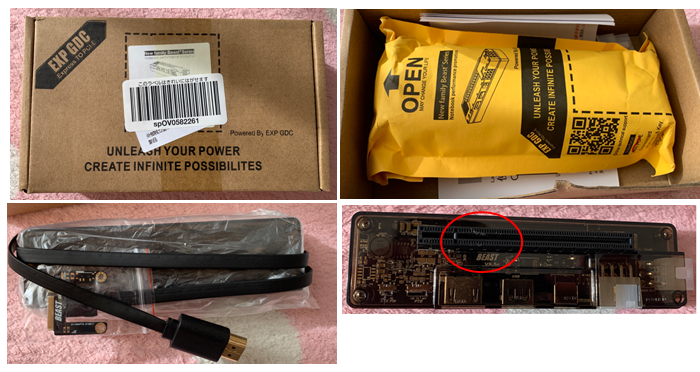
EXP GDCと書いてあります。
商品名にライザーカードとは書いて
ありませんでした。
※印をした部分は部品の成型不良だと思われます
個人的に使えればよいです。今回は問題なく
使えたのでクレームは入れませんでした。
独立型ビデオカードドックと書いてあります。
ネットで調べると
mini PCI接続でノートパソコンで
ビデオカード接続が成功している
方々はこの機器を使っていたので
購入しました。
自分にしては高額な部類に入る
値段でしたが・・・
今回は何としてもノートパソコンに
グラフィックボードを接続したかった
ので購入しました。
仕切り直して今回購入した
機器をつなぎなおして
挑戦していきます。
前回と同じようにminiPCIケーブル
をノートパソコンのLANカード
を抜いて取付ます。

今回EXPGDPに付属されているケーブル
はフラットケーブルになっているので
しっかりと、LANカードの入る部分
に収まり、ネジで固定が出来ます。
次にグラフィックボードと
EXPGDP電源を供給するコネクター
を接続します。

上画像のように接続をしていきます。
前回のライザーカードでは24ピンの
コネクターを短絡させて
パワーサプライを動作させていましたが
今回のEXPGDPは24ピンのコネクター
に取付けるコネクターが付属しています。
なので、パソコンの起動と同時に
パワーサプライにも電源が入り
グラフィックボードにも電源が
供給されます。

今回新しく購入した電源は6ピンに2ピンを
追加する事が出来るので画像のように
8ピンになるように合体させてから
グラフィックボードにコネクターを
差し込みます。ちなみにグラフィックボード
の電源は8ピンと6ピンです。
※差し込むコネクターがたりないと
電源不足で動作しませんでした。
パワーサプライにピン数の合うコネクター
がない場合は変換を使い対応するしか
なさそうです。

グラフィックボードのモニター出力を
モニターに接続します。
今回はHDMIとVGAの変換ケーブル
しか手元になかったので使いました
とりあえずリンクは貼っておきます。
紹介するまでもありませんが
EXPGDCにグラフィックボードを取り付けます。
全体像がこちら!

年始のセールで特売だったので
マウスとキーボードを購入していました
雰囲気が出ます。
順序はが逆になってしまいますが
今回使用するグラフィックボードの
ドライバーもダウンロードしておきました。
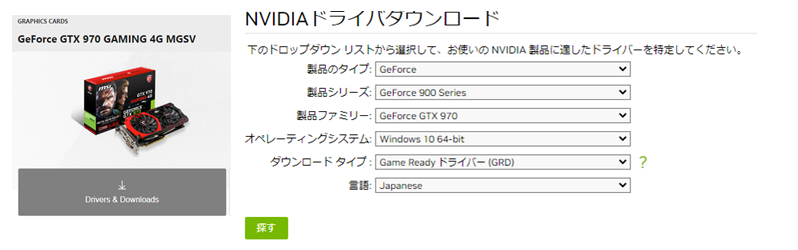
MSIのホームページからダウンロード
する事が出来ました。
ここでパソコンの電源をON!

モニターケーブルの接続が悪いせいか
モニターの色が変になっていますが
こちらの不具合はあとで対応します。
電源が立ち上がったので、
タスクマネージャーを確認して
グラフィックボードが認識されて
いるかっ確認します。
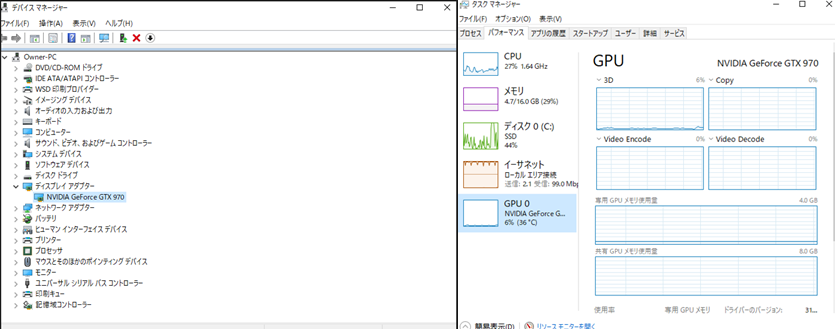
画像の左側はデバイスマネージャーです。
ディスプレイアダプターの直下に
NVIDIA GeForce GTX970
と認識されています。画像右は
タスクマネージャーの画像です。
いままでなかったGPUの項目
が追加されています。
次にドラクエベンチの比較画像!

グラフィックボード接続前後で比較すると
3倍以上スコアがよくなっているのですが
GTX970の性能ならもっと高いスコアが
取れるはずですが・・・
とりあえず、グラフィックボードの
接続が出来ました。
問題のゲームですが、SSDの
ストレージが足りないのでゲーム
のプレイはできません。
今回はここら辺んで!
近いうちにSSDのストレージ
を1Tに変更したいと思います。
それでは!